Pri spustení programu Photoshop opravujeme chybu 16
Mnohí používatelia starších verzií programu Photoshop čelia problémom s spustením programu, najmä s chybou 16.
Jedným z dôvodov je nedostatok práva na zmenu obsahu kľúčových priečinkov, ku ktorým program pristupuje počas štartu a prevádzky, ako aj úplný nedostatok prístupu k nim.
Riešenie
Bez dlhých predstáv začíname riešiť tento problém.
Prejdite do priečinka "Počítač" , kliknite na tlačidlo "Usporiadať" a nájdite položku "Priečinok a parametre vyhľadávania" .
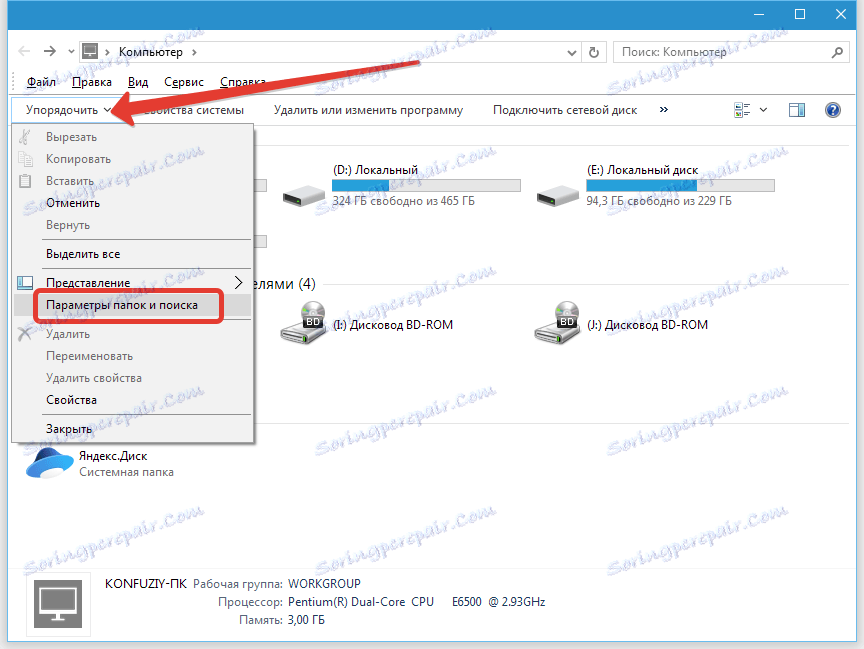
V okne nastavení, ktoré sa otvorí, prejdite na kartu "Zobraziť" a začiarknite políčko "Použiť Sprievodcu zdieľaním" .
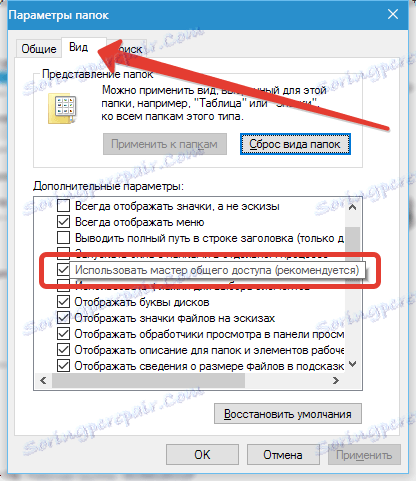
Potom prejdite nadol a prepnite prepínač do poľa "Zobraziť skryté súbory, priečinky a jednotky" .
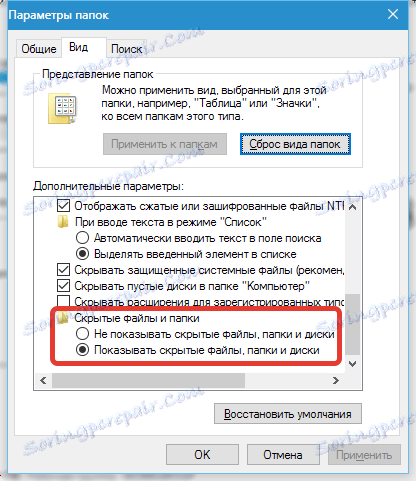
Po dokončení nastavení kliknite na tlačidlo "Použiť" a potom na tlačidlo OK .
Teraz sa posunieme na systémový disk (zvyčajne C: /) a nájdeme priečinok "ProgramData" .
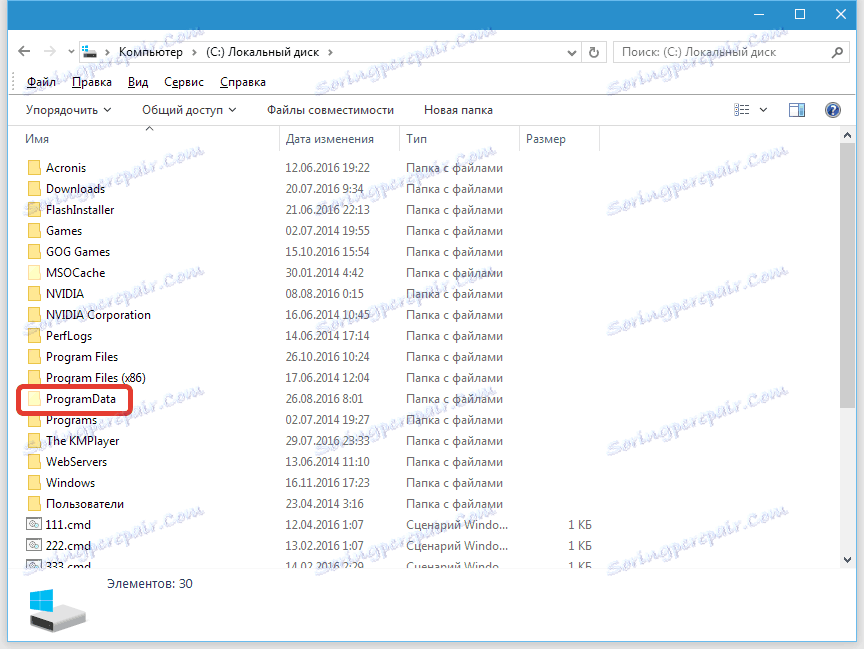
V ňom prejdite do priečinka "Adobe" .
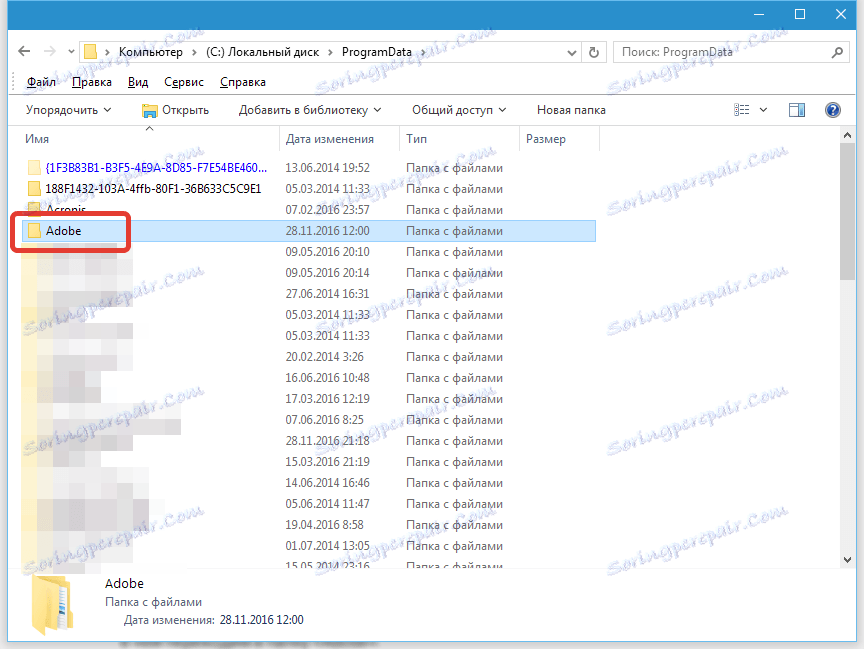
Zložka, ktorá nás zaujíma, sa nazýva "SLStore" .
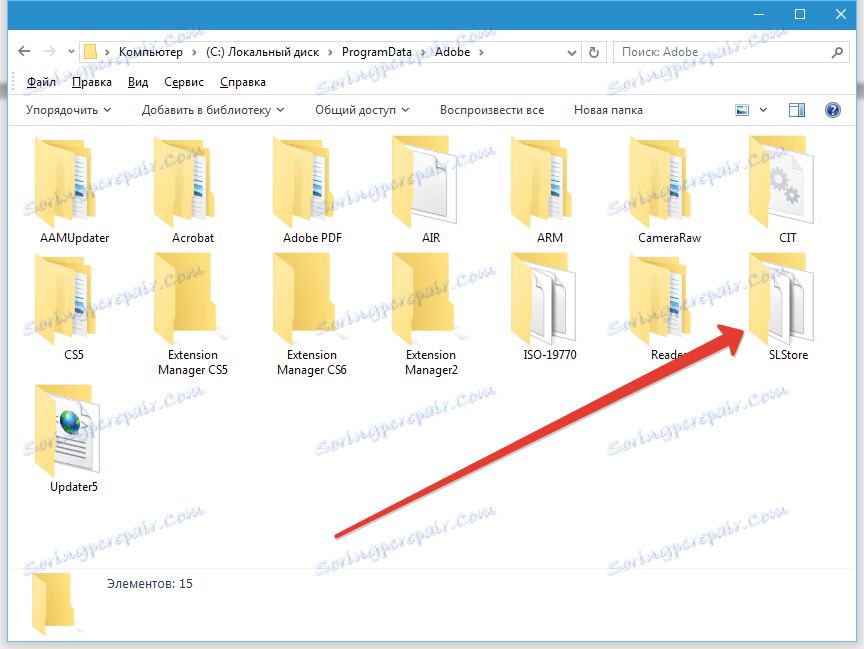
Pre túto zložku je potrebné zmeniť prístupové práva.
Kliknite pravým tlačidlom myši na priečinok a v spodnej časti nájdeme položku "Vlastnosti" . V okne, ktoré sa otvorí, kliknite na kartu Zabezpečenie .
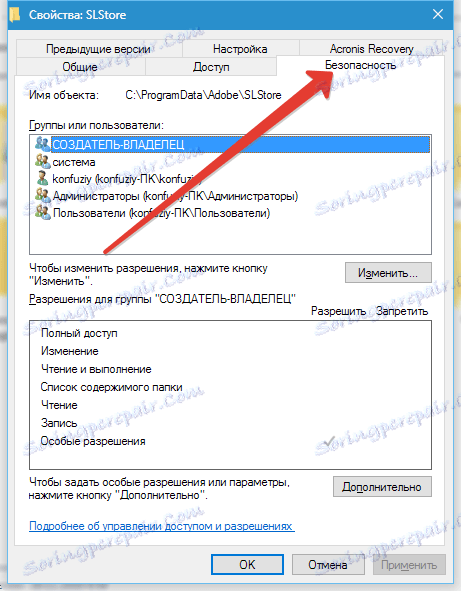
Potom pre každú skupinu používateľov zmeníme práva na "Plný prístup". Robíme to vždy, keď to bude možné (to systém dovoľuje).
Vyberte skupinu v zozname a kliknite na tlačidlo Upraviť .
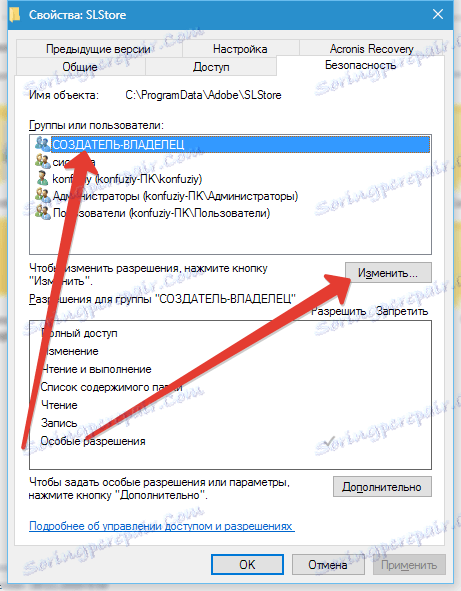
V nasledujúcom okne začiarknite políčko "Úplný prístup" v stĺpci Povoliť .
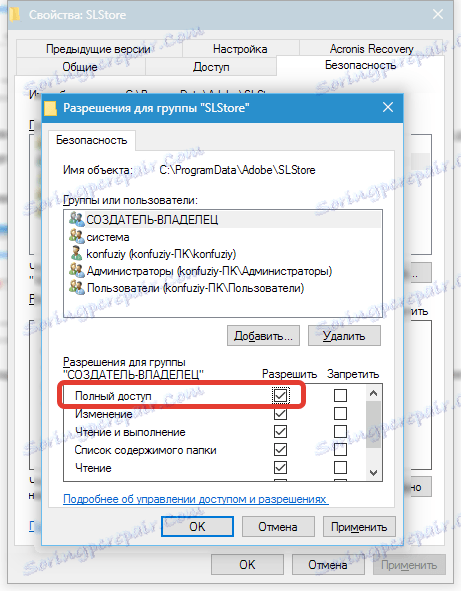
Potom v tom istom okne nastavíme rovnaké práva pre všetky skupiny používateľov. Po dokončení kliknite na tlačidlo "Použiť" a potom na tlačidlo OK .
Vo väčšine prípadov sa problém dá vyriešiť. Ak sa tak nestane, musíte vykonať rovnaký postup s spustiteľným súborom programu. Nájdete ho kliknutím pravým tlačidlom myši na zástupcu na pracovnej ploche a výberom položky Vlastnosti .
Na snímke obrazovky kliknite na štítok Photoshop CS6.
V okne s vlastnosťami kliknite na tlačidlo "Umiestnenie súboru" . Táto akcia otvorí priečinok obsahujúci súbor Photoshop.exe .
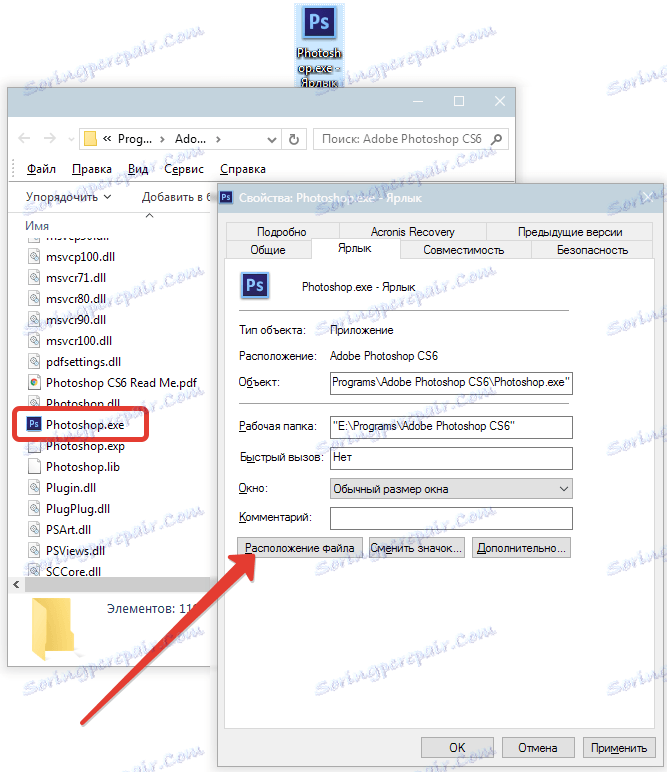
Ak sa pri spustení programu Photoshop CS5 vyskytne chyba 16, informácie obsiahnuté v tomto článku ho pomôžu vyriešiť.